
Aktivieren Sie die serielle TTL-Schnittstelle des Raspberry Pi und überprüfen Sie, ob sie funktioniert.
ⓘ Cet article peut avoir été partiellement ou totalement traduit à l'aide d'outils automatiques. Nous nous excusons des erreurs que cela pourrait engendrer.
Wenn Sie mit dem Raspberry Pi in die Elektronik einsteigen, müssen Sie schnell die serielle Schnittstelle verwenden, damit Ihr Pi mit einem externen Modul kommunizieren kann. Um die serielle Schnittstelle nutzen zu können, müssen Sie sie zunächst auf dem Raspberry Pi aktivieren.
In diesem Tutorial erfahren Sie daher, wie Sie die serielle Schnittstelle des Raspberry Pi aktivieren und überprüfen, ob sie ordnungsgemäß funktioniert.
Dazu benötigen Sie folgende Materialien:
- Ein Himbeer-Pi mit Himbeer.
- Dupont Kabel und Widerstände.
Wofür ist die serielle Schnittstelle?
Wie der Name schon sagt, überträgt die serielle Schnittstelle Daten "seriell", dh ein Bit nach dem anderen. Dies macht die Verwendung und Implementierung aus Software- und elektronischer Sicht recht einfach und ermöglicht die Erstellung sehr kostengünstiger Schnittstellen.

Wenn es heute der Öffentlichkeit weitgehend unbekannt ist und durch USB (das selbst eine serielle Schnittstelle ist) ersetzt wird, wird es in der Elektronik immer noch häufig verwendet, um die Kommunikation verschiedener elektronischer Module zu ermöglichen.
Als Teil des Raspberry Pi müssen Sie daher möglicherweise die serielle Schnittstelle verwenden, um externe Sonden oder Module zu verwenden, die einen Datenaustausch mit dem Raspberry erfordern.
Aktivieren Sie die serielle Raspberry-Schnittstelle, um mit einem externen Modul zu kommunizieren.
Standardmäßig ist die serielle Schnittstelle des Raspberry Pi mit der Konsole verbunden, um die Steuerung des Raspberry Pi ohne grafische Oberfläche zu ermöglichen. Wenn dies nützlich sein kann, um eine Verbindung zur Himbeere ohne Internet herzustellen, ist dies jedoch nicht mit der Standardverwendung der seriellen Schnittstelle kompatibel.
Zunächst müssen wir daher die Konfiguration der Himbeere ändern, um die serielle Schnittstelle als "serielle Schnittstelle" und nicht als Konsole zu verwenden.
Öffnen Sie dazu entweder direkt oder über SSH ein Terminal auf Ihrem Raspberry Pi und führen Sie den Befehl aus sudo raspi-config um auf das Raspberry-Konfigurationsverwaltungstool zuzugreifen.
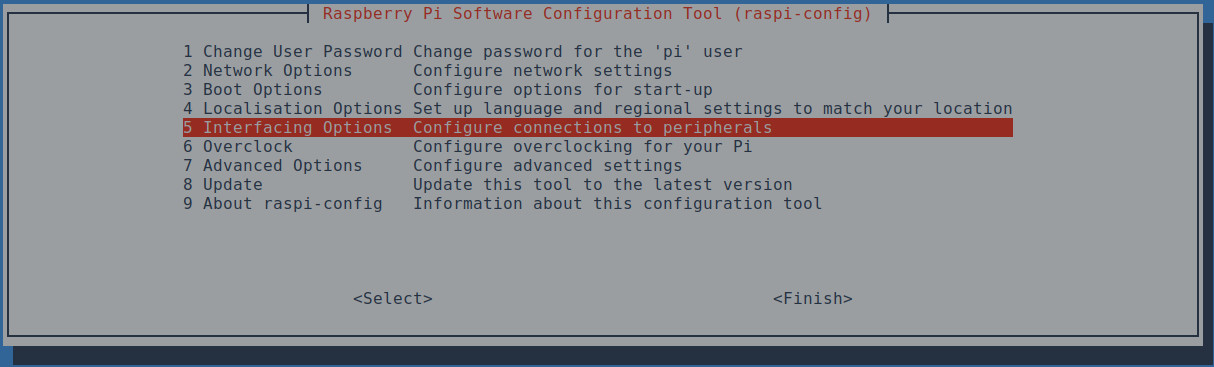
Sobald raspi-config gestartet ist, wählen Sie Interfacing options, dann Serial. Antworten No zu dem Teil, der fragt, ob Sie eine Shell über die serielle Verbindung aktivieren möchten, dann Yes zu dem Teil, in dem Sie gefragt werden, ob Sie den Hardware-Port aktivieren möchten. Validieren, tun FinishSagen Sie dann Ja zu der Frage, ob Sie den Raspberry Pi neu starten möchten.
Zusätzliche Schritte zum Aktivieren der seriellen Schnittstelle von Raspberry Pi 3, 4 und mehr.
Dieser Teil ist spezifisch für Modelle 3 und höher.
Beim internen Lesen serieller Daten wird ein sogenannter UART verwendet. Alle Himbeermodelle haben mindestens 2 UARTs, Nummer 0, was ein normaler UART ist, und Nummer 1, ein Mini-UART mit viel eingeschränkteren und sehr restriktiveren Kapazitäten.
In der Vergangenheit wurde standardmäßig UART 0 verwendet. Da dies jedoch nicht mehr auf Version 3 umgestellt wird, wird es jetzt zur Verwaltung des Bluetooth-Chips verwendet. Wenn Sie einen Raspberry Pi 3 oder ein neueres Modell verwenden, müssen Sie dieses Verhalten daher ändern und Bluetooth deaktivieren.
Führen Sie dazu die folgenden Befehle aus:
echo "dtoverlay=disable-bt" | sudo tee -a /boot/config.txt
sudo systemctl disable hciuart
sudo rebootÜberprüfen Sie, ob die serielle Raspberry-Schnittstelle aktiviert wurde.
Nachdem unser Port aktiviert ist, müssen wir nur noch überprüfen, ob alles wie erwartet funktioniert.
Technisch gesehen besteht die serielle Raspberry-Schnittstelle aus zwei GPIOs, eines zum Empfangen von Daten, RXD und eines zum Senden von TXD.
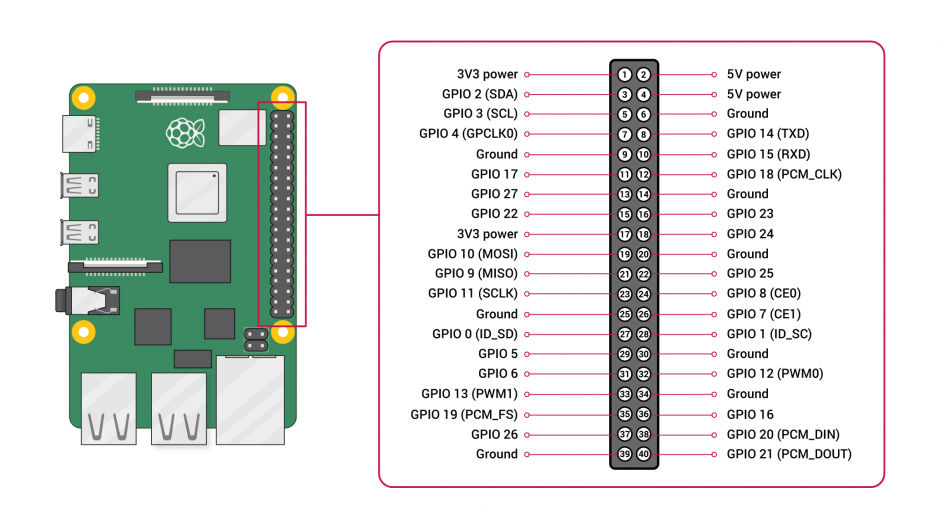
Um zu überprüfen, ob unser Port wie erwartet funktioniert, verbinden wir einfach die RXD- und TXD-Ports miteinander. Auf diese Weise werden alle an den TXD-Port gesendeten Daten vom RXD-Port empfangen und können auf dem Bildschirm gelesen werden.
Seien Sie vorsichtig, wenn Sie ein echtes externes Modul verwenden, ist das Prinzip dasselbe, nämlich das TXD des Moduls mit dem RST des Pi und das RST des Pi mit dem TXD des Moduls zu verbinden.
Schließen Sie die seriellen Schnittstellen an.
Um die seriellen Schnittstellen zwischen ihnen zu verbinden, verwenden wir ein Steckbrett der Dupont-Kabel und einen Widerstand. Technischer Widerstand ist nicht unbedingt erforderlich, schützt jedoch bei Handhabungsfehlern Ihr rAspberry.
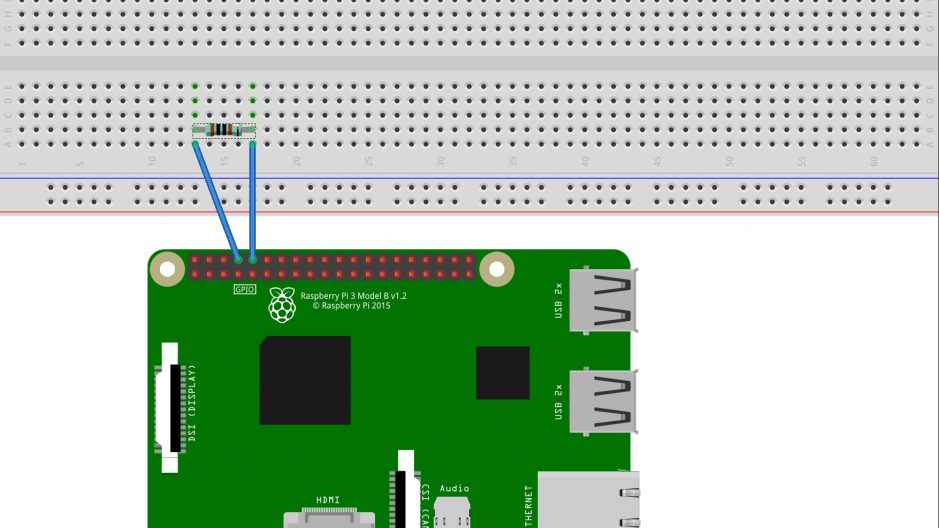
Die Wahl des Widerstands spielt keine große Rolle, Sie werden leicht 1000 Ohm finden, was sehr gut funktioniert, aber 470 Ohm sind mehr als genug.
Beachten Sie beim Anschließen eines echten Moduls, dass dessen TXD wie der Raspberry 3,3 V verwendet. Wenn Sie ein Modul anschließen müssen, das seine Daten mit 5 V sendet, müssen Sie eine Teilerbrücke verwenden.
Überprüfen Sie, ob alles mit Minicom funktioniert.
Nachdem alles verkabelt ist, müssen Sie nur noch mit einem Programm testen, das die serielle Kommunikation ermöglicht, Minicom.
Zunächst installieren wir Minicom mit den folgenden Befehlen.
sudo apt update -y
sudo apt install minicom -yNach Abschluss der Installation müssen wir Minicom nur noch starten, indem wir die zu verwendende serielle Schnittstelle angeben.
Auf serielle Ports kann unter Linux als Gerät zugegriffen werden, also im Ordner /dev und sind benannt serialX, oder X ist die Seriennummer. In unserem Fall möchten wir die serielle Schnittstelle 0 verwenden, also werden wir verwenden /dev/serial0.
Wir können Minicom daher mit dem folgenden Befehl starten:
sudo minicom -D /dev/serial0Ein Minicom-Terminal wird gestartet. Wenn Sie einen Buchstaben eingeben, sollte dieser auf dem Bildschirm angezeigt werden!
Da haben Sie es, Ihre serielle Schnittstelle ist funktionsfähig, Sie müssen es nur verwenden!
